Здравствуйте! В прошлом уроке мы рассказывали о том, как из фотографии сделать имитацию рисунка карандашом. Учитывая пожелания читателей сайта «Фотокниги для души», мы посвящаем данный урок «карандашному портрету», но уже в более интересном исполнении. Идея взята в фотокниге «История любви». Очень надеемся, что урок окажется полезным. С нетерпением ждем ваших комментариев и ссылок на получившиеся хвастики-фотографии.


Итак, приступим!!!
В первую очередь я создала фотографию, имитирующую рисунок карандашом (урок «Портрет карандашом» смотрите здесь). Обратите внимание, что в палитре слоев два фото: фото цветное и фото черно-белое, то есть «карандаш».
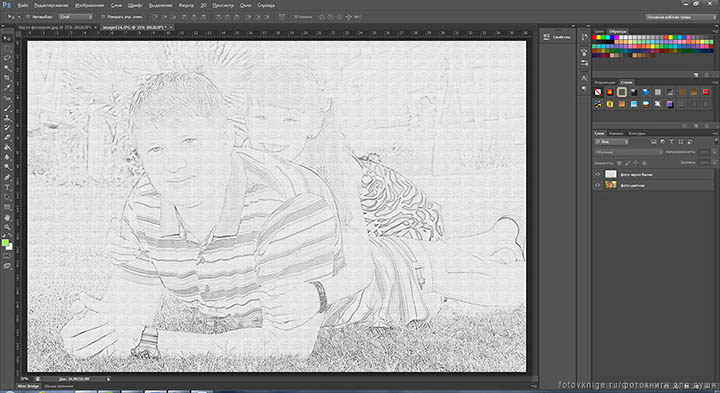
Теперь приступим к созданию рамочки. Берем инструмент «прямоугольник».

Создаем произвольный прямоугольник. Размер может быть приблизительным, так как впоследствии размер, расположение и пропорции нашей рамочки мы сможем с легкостью изменить.
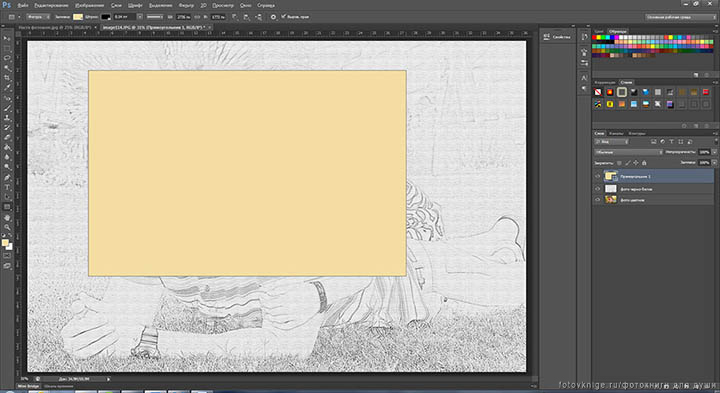
В палитре слоев правой кнопкой мыши кликаем по слою «прямоугольник 1» и во всплывающем окне выбираем «растрировать слой».
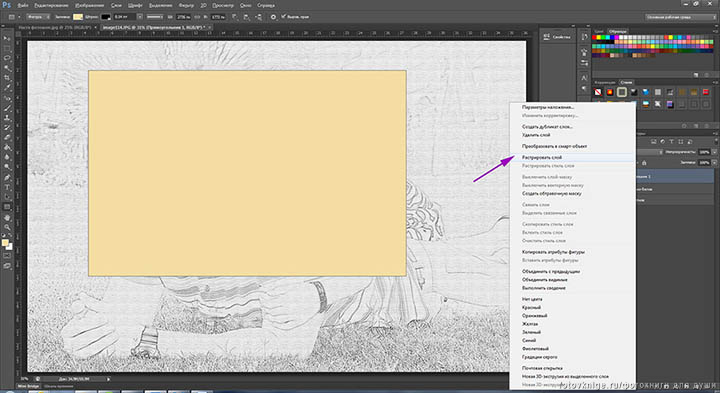
Теперь добавим рамку и тень нашему прямоугольнику. Для этого в нижнем правом углу находим кнопочку «fx» (добавить стиль слоя) и выбираем «параметры наложения».
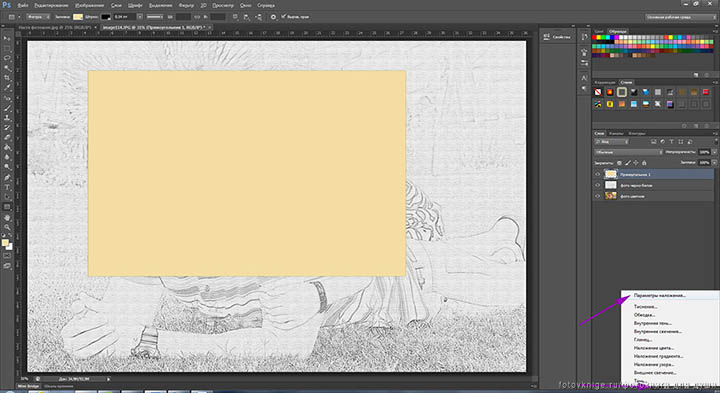
Во всплывающем окне выбираем «обводка», поставив галочку и сделав активной данную строку.
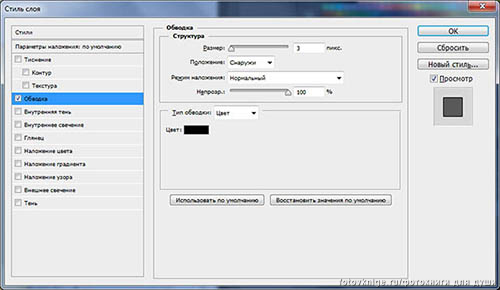
Я выставила следующие параметры «обводки»:
-размер 40 пикселей;
-положение внутри;
-цвет белый;
-остальные параметры по умолчанию.
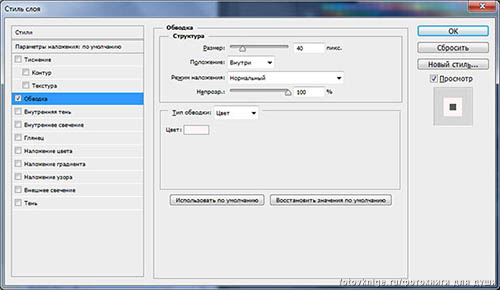 Далее в этом же всплывающем окне выбираем (ставим галочку и делаем активной) строку «тень». И выставляем параметры. У меня такие:
Далее в этом же всплывающем окне выбираем (ставим галочку и делаем активной) строку «тень». И выставляем параметры. У меня такие:
-непрозрачность 50%;
-размер 15пикселей;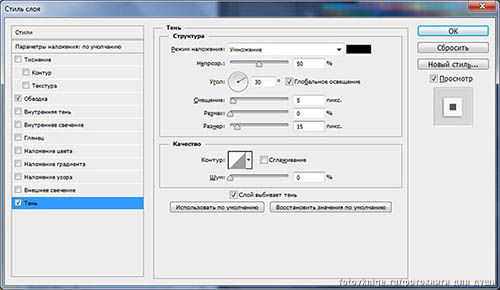
И нажимаем Оk. Получилась такая заготовка.
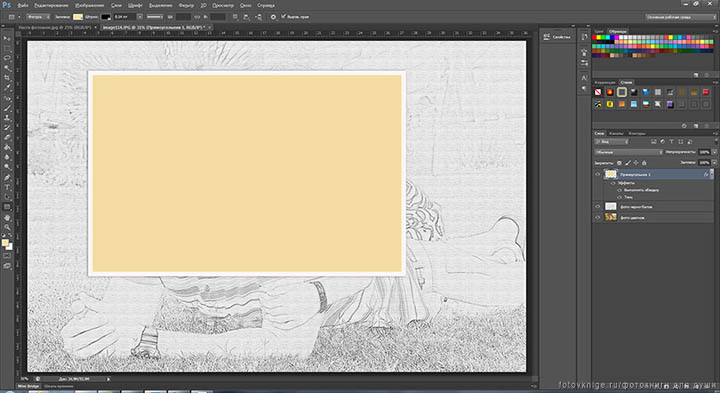
Теперь поработаем с тенью (подробнее о том, как работать с тенью, читайте здесь). Чтобы тень была более реалистичной, нам нужно сделать ее на отдельном слое! Для этого в слое «Прямоугольник 1» на строке «тень» кликаем правой кнопкой мыши и выбираем «создать слои».
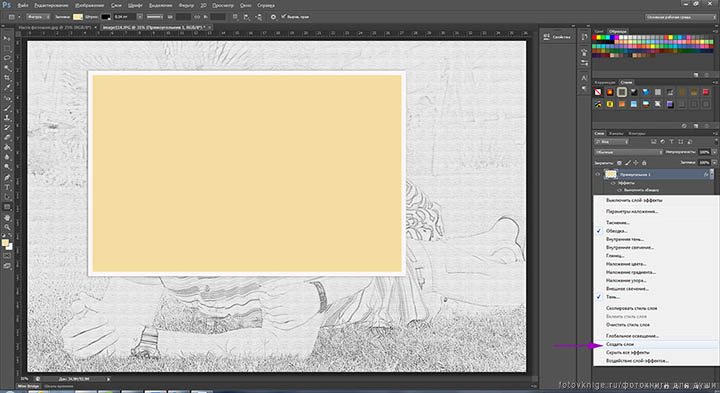
Теперь всё, включая обводку (она, кстати, также обязательно должна быть на отдельном слое) и тень, находятся на отдельных слоях.
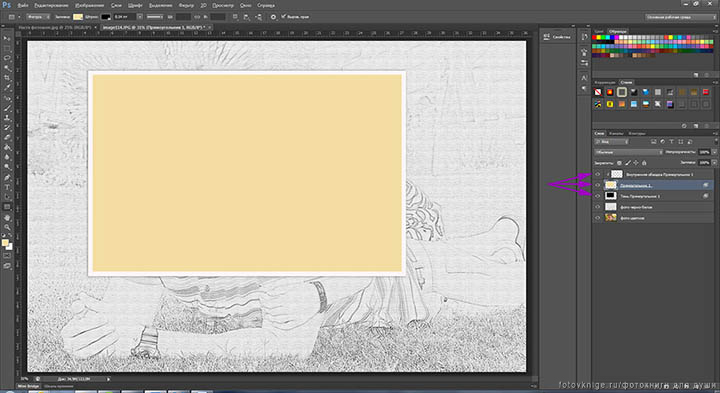
Итак, создаем более реалистичную тень. В палитре слоев делаем активным слой «Тень Прямоугольник 1». Нажимаем Ctrl+T, тем самым будем деформировать нашу тень. Нажимаем правую кнопку мыши и выбираем «деформация».
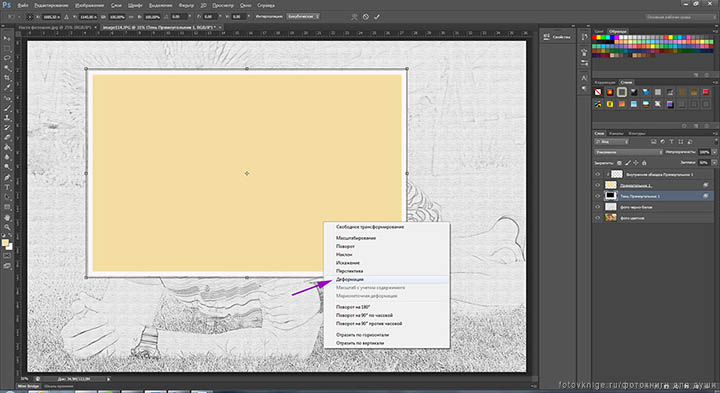
Теперь тянем за уголки, придавая форму нашей тени.
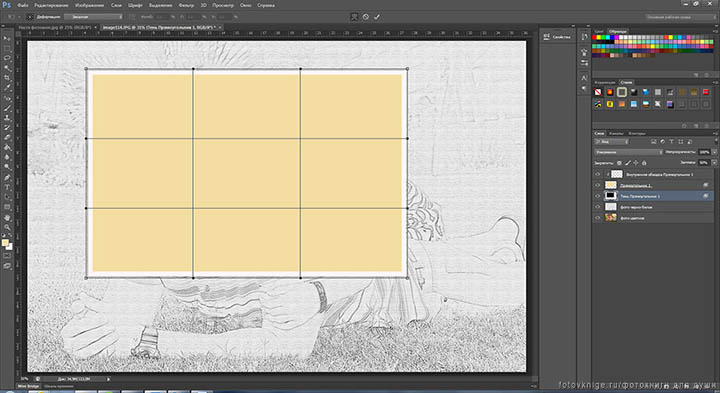
У меня в результате получилось вот так:
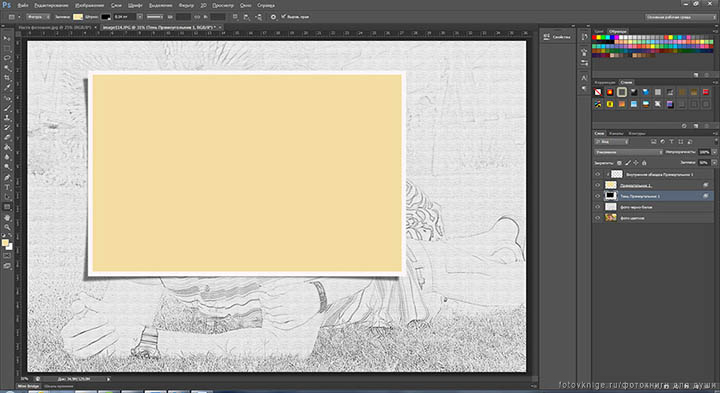
Далее копируем нашу цветную фотографию Ctrl+J. Копию перетаскиваем и ставим над слоем «Прямоугольник 1». Обтравочная маска создалась автоматически.
Если этого вдруг не произошло, то действуем следующим образом. После того, как мы перетащили цветное фото, нажимаем на него в палитре слоев правой кнопкой мыши и в появившемся окошке выбираем «создать обтравочную маску».
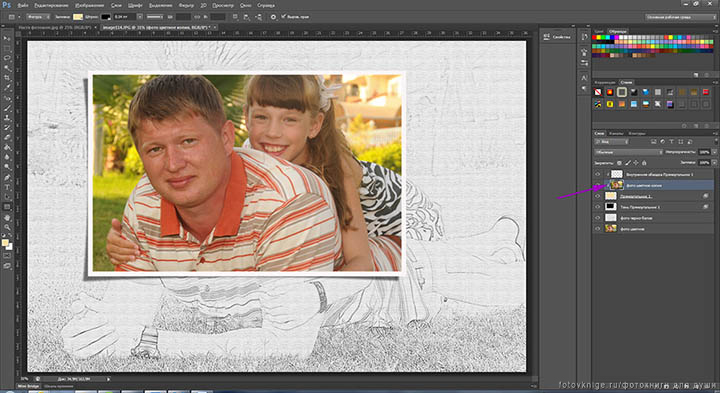
Теперь если вас не устраивает размер, положение или пропорции вашей рамочки, можно их изменить, используя инструмент трансформации Ctrl+T. Но обязательно нужно выделить 3 слоя, зажав кнопку Ctrl. Это слои с тенью, прямоугольником и обводкой!!! А только потом уже трансформировать. Например, вот так:
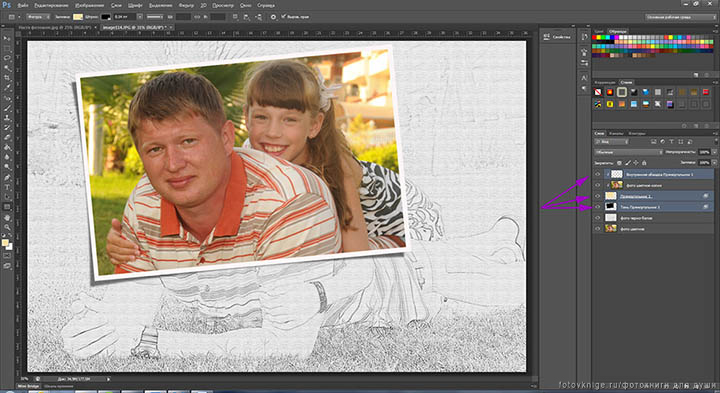
Ну и еще можно добавить какую-нибудь скрепочку или скобу от степлера.
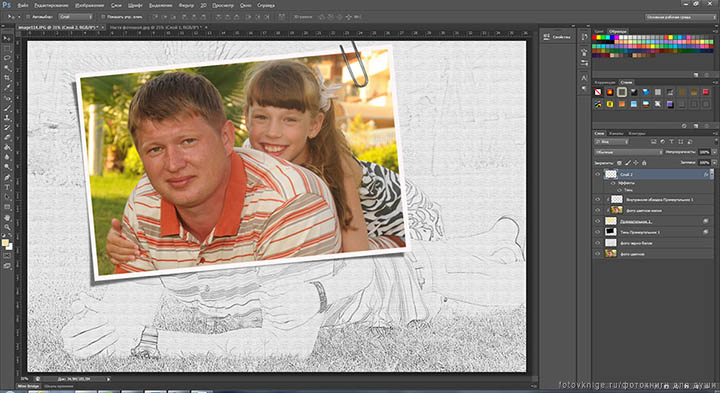
Пример, использования подобного эффекта на обложке фотокниги, можно увидеть здесь.
Всем спасибо!!! Творческих успехов и позитивного настроя в работе.
Урок создан специально для сайта «Фотокниги для души».
Автор — участница команды сайта — Юлия Левина.
Огромнейшее спасибо за такой подробный урок!!!! Ангелина, ваша команда просто суперская!))))
Отдельное спасибо Юле Левиной! )
Наталья, пожалуйста!!! Творите с удовольствием)))
Очень нравится такой приём! Спасибо, девчата, за уроки.
Галина, очень здорово, что сразу апробировали!
И вам, в свою очередь, спасибо за отзывы и примеры)))
Спасибо за урок и интересные идеи!! Не пропускаю ни одной новости сайта, хоть и не всегда есть время оставить комментарий!
Могу поделиться собственной находкой: для облегчения создания карандашного портрета в ФШ есть специальный плагин (надо отдельно скачивать его в инете и устанавливать)называется AKVIS Sketch.
Пожалуйста, Наталья!
Да, конечно, есть огромное количество разных плагинов для получения разных эффектов. И их очень удобно использовать, полностью с вами согласна!
А я не откладывая в долгий ящик сразу попробовала! )))
Здорово!!! Хорошо, что уроки не остаются на сайте, а используются вами.
Девочки! Прием очень нравится, прямо не остановиться! Спасибо большое! Теперь, главное, попасть на удачное фото для такой красоты! )))
Еще мой вариантик: «Ах, эти синие глаза!..»
Замечательный вариант)))
Вот только мне кажется, что все-таки, когда вы задаете стиль слоя «обводка», то лучше её делать внутри, а не снаружи. Тогда края вашей рамочки не будут закругленными. Попробуйте!
Какой чудесный урок! Очень интересный прием оформления фото. Спасибо автору урока Юле и Ангелине за чудесную талантливую команду и новаторство в оформлении фотокниг!
Спасибо, Людмила, за чудесный отзыв!
Интересное продолжение прошлого урока 🙂 Спасибо, Юля, за такой красивый и оригинальный эффект. Смотрится очень здорово.
Пожалуйста, Наталья, пользуйтесь на здоровье!
Девочки, спасибо Вам огромное за урок!!! Вам, Юлия, отдельное спасибо!!! Очень полезен оказался. Совсем не сложно, а самому трудно додуматься.
Ольга, вам спасибо за отзыв и за то, что воспользовались уроком!!! Значит не зря всё это! Фотография получилась замечательная. Я бы ещё попробовала немного пошире сделать вашу рамочку, чтобы в неё поместились полностью спинка ребёночка и плечи девушки.
Юлия Ваши уроки божественны =)
Сам лет 10ть работаю с фотошопом, но постоянно открываю для себя что то новое =)
Например у нас на работе никто не знал что можно эффекты наложения превратить одним кликом в слои =)